绝了!小小的文本框,居然是Word中的隐藏“设计神器”!
作者:时予来源:部落窝教育发布时间:2021-08-24 14:46:41点击:1665
编按:
提到文本框,许多人会说:“它不就是输入文字用的吗?”,其实并不是,文本框可以变成一个非常好用的排版工具,甚至还能玩出意想不到的图标和图表效果,一起来看看吧!
排版Word文档时,我们经常会用到文本框。原因是,它能够圈地自萌,还能随意地在文档里自由活动,想摆哪里就放哪里。加上有个框,形状又带上几何图形元素,比清汤寡水的纯文字就多了那么些灵动。
但是,大部分人其实只知道文本框20%的使用功能,例如,插入文本框,调整文本框大小、和颜色等;其实,还有80%的文本框功能未曾被大家发掘。
而恰恰就是这80%鲜为人知的功能,能够让你在众多打工人中脱颖而出,成为金牌“打工人”。
01
创建可视化联动文本框
当Word中文字太多时,用文本框灵活排版,当Word中文字太多时,用文本框灵活排版,不仅版面非常丰富,而且效果更美观,是图文排版时的首选。那么,如何巧用文本框呢?
1.创建链接文本框
排版文档时,如果我们想要使文本框之间建立联系,从而实现在输入完其中一个文本框中文本之后,自动跳转至另一个文本框,实现智能联动,可以这样做。
操作方法:
首先创建两个文本框,为了区分,这里分别叫它们为A框和B框。
选中有文字的A框,然后点击【格式】-【文本】-【创建链接】,这时会出现一个水壶的图标,点击B文本框,这样两个文本框建立了链接。
当我们在A框中继续输入文本,对应的B文本框也会出现文字。
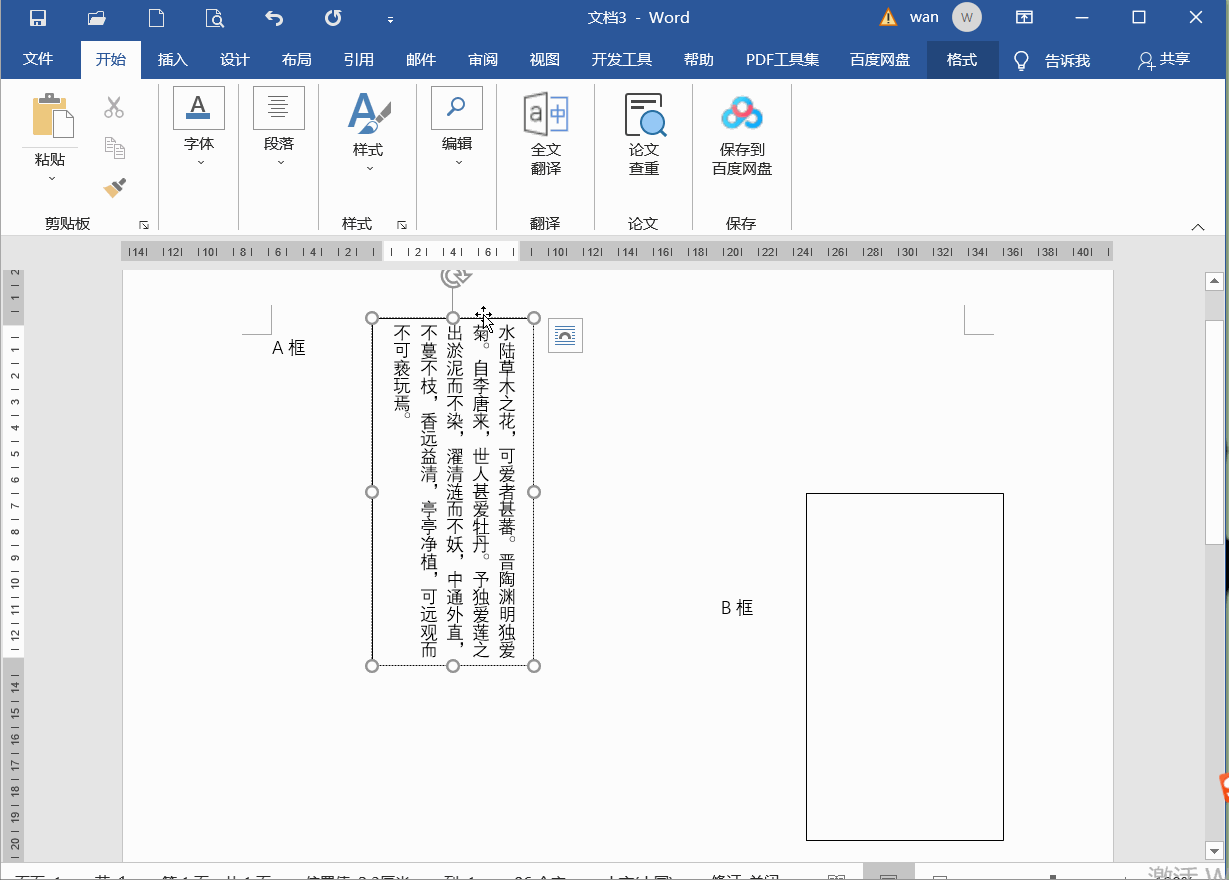
2.框随文扩
让文本框跟着文字的增加自动扩大,变成文本框plus,可以这样做。
操作方法:
选中文本框,点击【形状样式】组下角的扩展按钮,打开“设置形状格式”任务窗格,勾选“根据文字调整形状大小”复选框。这样,就可以实现“框随文扩”了。
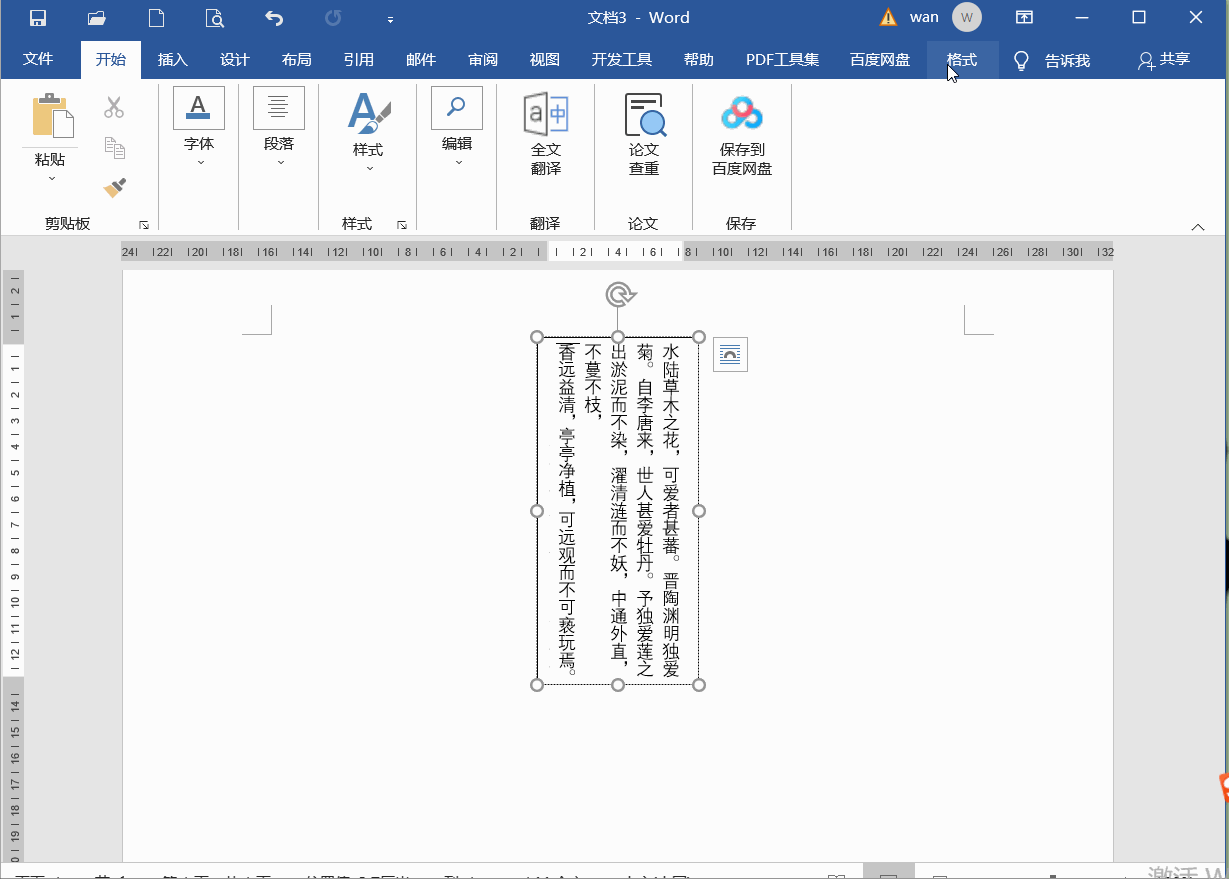
3.创建滚动文本框
框不动,滚!别激动,不是骂人,这里是指Word中可实现文本框不动,让文字滚动起来。
操作方法:
(1)点击【开发工具】-【控件】-【旧式工具】按钮,选择【文本框(ActiveX 控件)】,插入一个文本框。

(2)点击【开发工具】-【控件】-【属性】按钮,或在文本框上单击鼠标右键,在弹出的快捷菜单中选择“属性”选项,此时会打开“属性”对话框。
在【按字母序】选项卡里,找到【Multiline】,选择【True】(作用:表示文本框多行显示,若不设置此项,回车将不会换行)。
在【按分类序】选项卡里,找到【Scrollbars】,选择【2-fmscrollBarsVertical】(作用:表示当文本框里的文字未全部显示时,会出现垂直滚动条,只要拖动滚动条即可查看所有文本。)
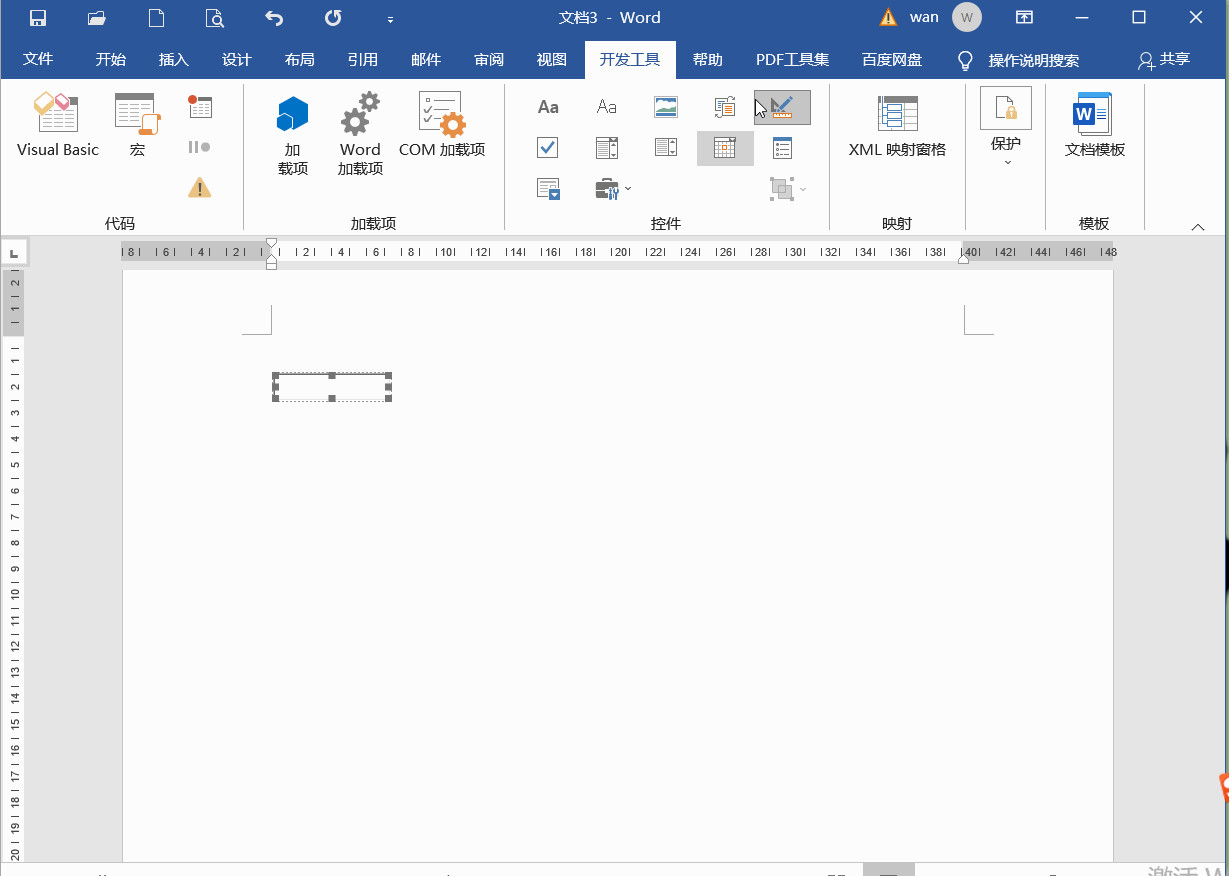
(3)选中文本框,单击鼠标右键,选择【文本框对象】-【编辑】,然后添加文本。你瞧!当文字显示不全时,即会出现滚动条。
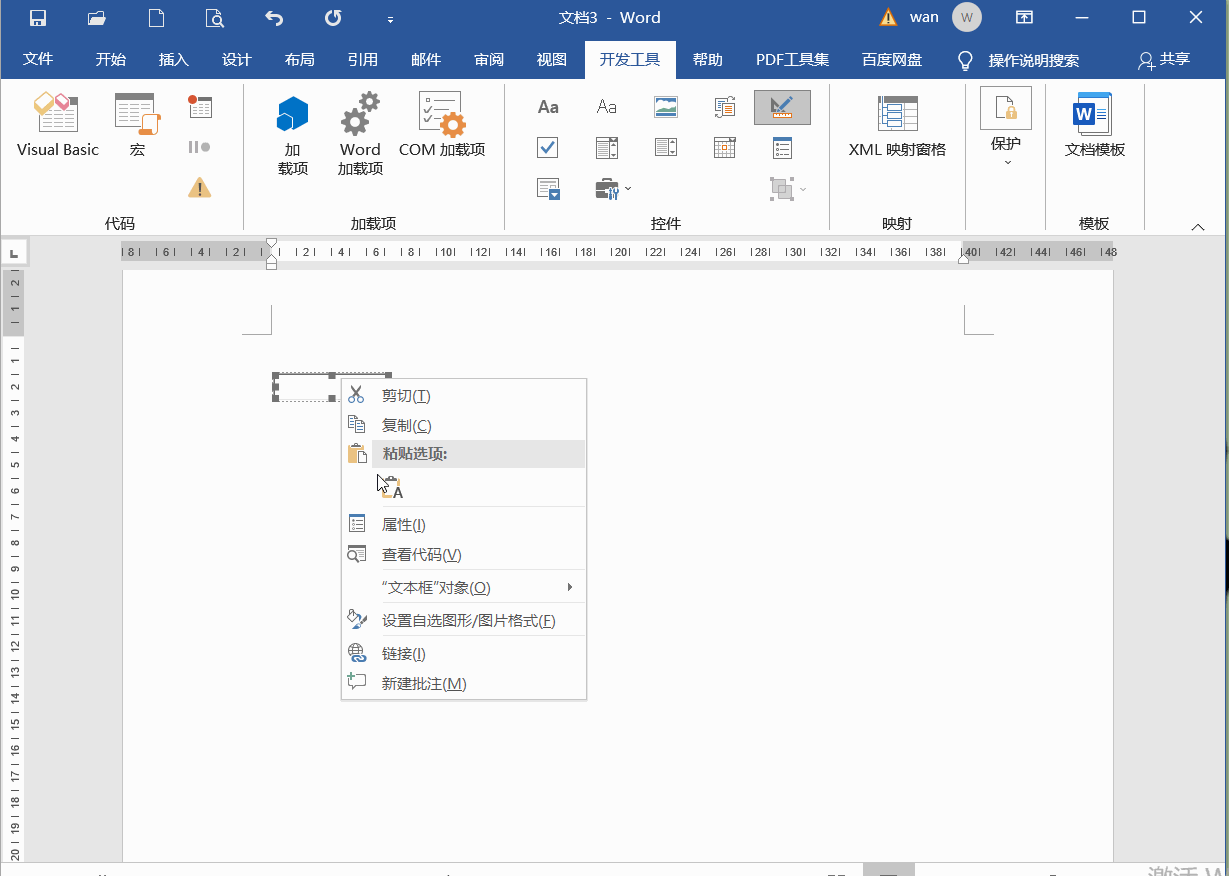
02
利用文本框设计图标和图表
文本框,除了在“框”上面“做文章”,文本上也是有学问的,一起来看一看怎么玩?
操作方法:
插入文本框,输入多个“I”,再点击【格式】-【艺术字样式】-【文字效果】-【转换】-【弯曲】-【不规则圆】,然后使用鼠标拖动黄色控制点,调整图案样式,并去除文本框的轮廓线。这样,一个可爱的环形图标就诞生了。
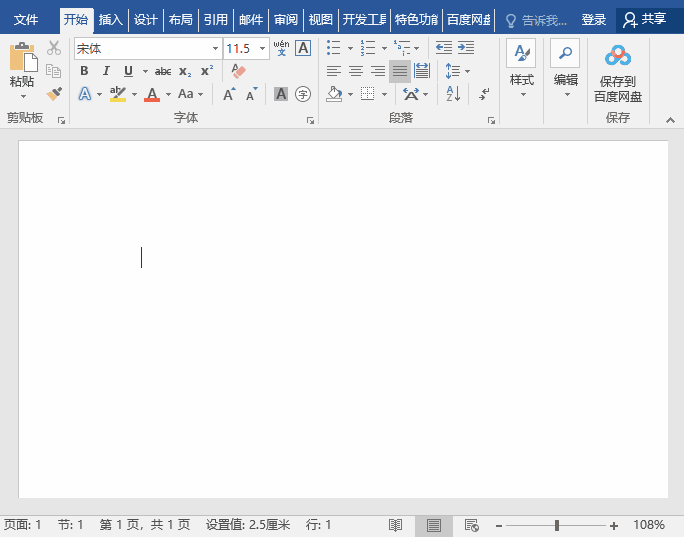
我们还可以使用相同方法,制作环形图表,有趣又显创意。
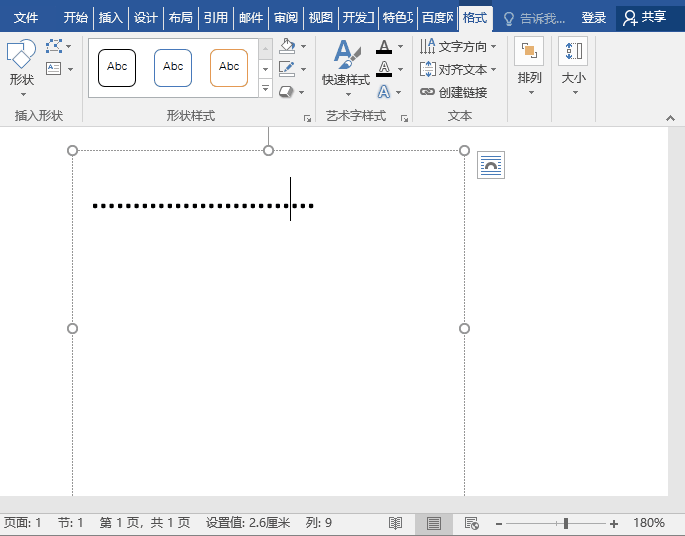
完成后,效果如下图所示:
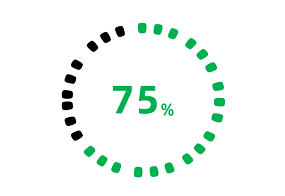
怎么样?没想到文本框还有如此妙用吧?
以上就是今天时老师为各位分享的Word文本框趣玩小课堂,你学会了吗?赶紧打开Word操作一下吧!
Word学习交流请加QQ群:816626786
做Word大神,快速提升工作效率,部落窝教育《Word极速贯通班》直播课全心为你!
扫下方二维码关注公众号,可随时随地学习Word:

相关推荐:
Word文档转图片:如何把Word中的每一页文档变成图片,第二种方法你绝对不知道!
在Word中快速生成工作证:Word里这2个办公自动化功能,一般人我不告诉他!
用Word制作交通标志:Word有哪些不起眼,却很有用的功能?这一个你绝对想不到!
如何复制文档中的多余圆圈符号:Word中竟然还有“甜甜圈”,可惜99%的人都不知道!
版权申明:
本文作者时予;同时部落窝教育享有专有使用权。若需转载请联系部落窝教育。
